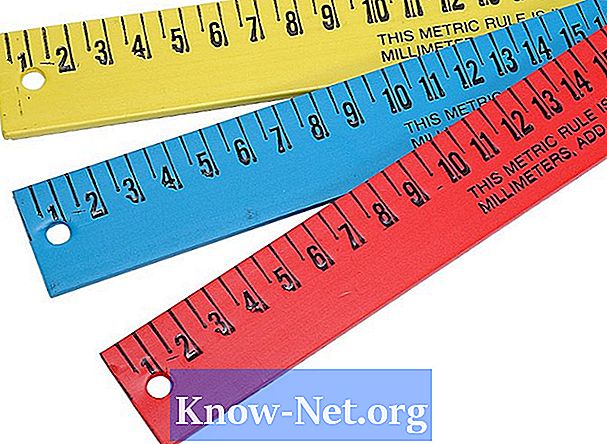
Innehåll
3D SketchUp 3D-ritningsprogrammet har minst två sätt att komma in med dimensioner. Den första är genom att skriva dimensionen antingen under ritning eller omedelbart efter avslutad design av dess form. Den andra är att använda musen tillsammans med dimensionverktyget. Med det första tillvägagångssättet kan du placera siffrorna på en enhet, t.ex. tum, fötter eller meter. Enheterna i det andra tillvägagångssättet kommer att vara i tum, som mönstret dikterar.
vägbeskrivning
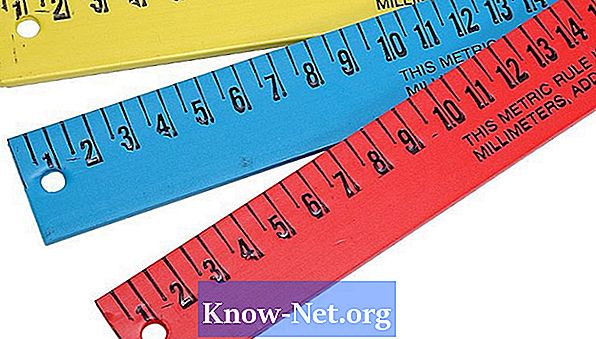
-
Öppna SketchUp och klicka på "Line" -verktyget.
-
Dra med kort avstånd. Programmet visar ett textfönster som visar längden på linjen.
-
Ange "12.2" för att förlänga linjen till 12,2 m.
-
Ange "1" för att minska linjen till 1 meter. Du kan ange med andra måttenheter, t.ex. "cm" för centimeter eller "in" för inches.
-
Tryck på "Enter" för att avsluta linjen.
-
Klicka på verktyget "Rektangel" i verktygslådan och dra i planet för att definiera en rektangel.
-
Klicka för att avsluta rektangeln och ange ett par siffror åtskilda av ett komma. Skriv till exempel "0.5", 1 "för att ange en rektangel på 0,5x1 m. På samma sätt som linjeboken kan du ange olika förkortningar för fler enheter.
-
Klicka på "Cirkel" -verktyget och dra det genom att klicka för att avsluta cirkeln.
-
Ange ett nummer som du gjorde för de andra formerna. Detta nummer anger programmet radiusen för cirkeln som ska dras.
Ange mått
-
Öppna SketchUp och klicka på verktyget "Raktangle" i verktygslådan.
-
Dra planet för att bilda en rektangel och klicka för att avsluta formen.
-
Klicka på menyn "Verktyg" och klicka sedan på "Dimension".
-
Klicka på slutet av en kant av rektangeln som du ritade i steg 2 och klicka sedan på den andra änden. Detta berättar det program som du vill att Dimension-verktyget ska visa längden på den valda kanten. Denna längd visas över kanten.
-
Dra musen bort från rektangeln. Dimensionen följer markören. Med den här åtgärden kan du dra dimensionen bort från objektet som mäts, vilket är nödvändigt för renare ritningar.
-
Klicka för att ta dimensionen.
-
Tryck på mellanslag för att ta tag i urvalsverktyget och klicka sedan på kanten av en rektangel intill den du använde "Dimension" -verktyget.
-
Klicka på "Flytta" -verktyget och dra den valda gränsen för att flytta den. Dimensionsverktygets etikett ändras automatiskt till den aktuella uppmätta kanten. Det betyder att du kan ange exakta mätningar med hjälp av verktygen Flytta och dimensionera.


